Efecte în Photoshop: creați raze de lumină realiste folosind instrumente 3D
În acest tutorial Photoshop veți învăța cât de repede puteți adăuga raze de lumină realiste fotografiei dvs. Pentru a face acest lucru, vom folosi capacitățile versiunii Photoshop CS5. Merge!
Deschide-ți fotografia. În acest caz, vom adăuga raze la o fotografie a unei păduri.
Acum trebuie să creăm o zonă de selecție care va captura zonele cerului care sunt vizibile prin coronamentul copacilor. Pentru a face acest lucru, accesați panoul canale Canale, care se află lângă panoul de straturi. Creați un canal duplicat Albastru.
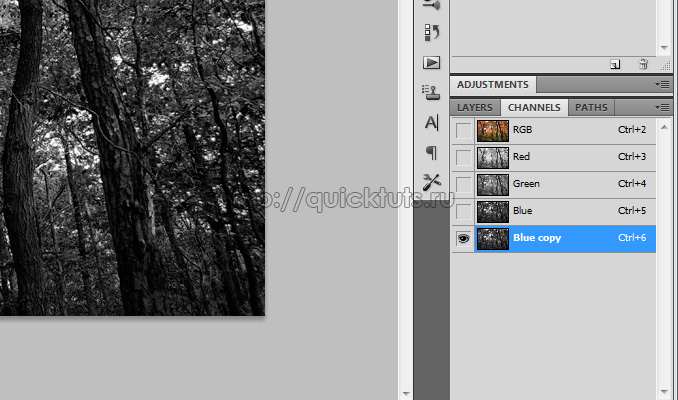
După cum ați observat, părți ale cerului au devenit albe. Dar cealaltă parte a imaginii are și o culoare cenușie. Trebuie să separăm clar cerul de copaci, făcând cerul alb și copacii negri. Acest lucru este necesar pentru a facilita crearea zonei de selecție dorite.
Există o modalitate foarte simplă de a obține acest rezultat. Apelați fereastra de umplere Completati prin apăsarea Shift+BackSpace, sau pleacă Editare > Umplere. În câmpul sursă de umplere, specificați culoarea neagră. Pentru a umple totul, cu excepția albului evident cu negru, setați modul de amestecare la Acoperire.
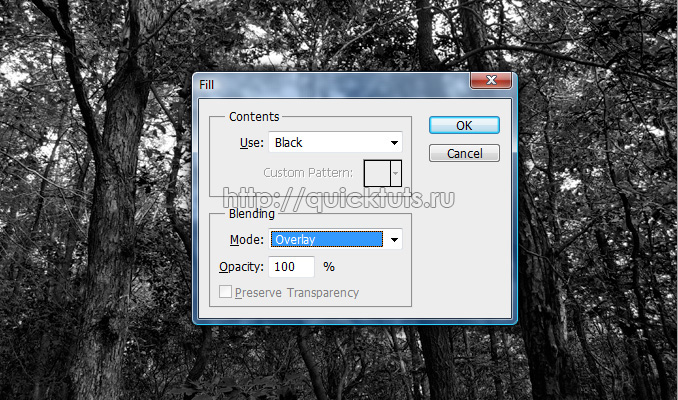
Clic Bine. Acum, în timp ce țineți apăsat butonul Ctrl, faceți clic pe pictograma canalului. Va apărea zona de selecție de care avem nevoie. Reveniți la panoul de straturi și creați un nou strat. Apoi umpleți zona de selecție cu alb.
Apoi, creați un duplicat al acestui strat. În această etapă, începem să folosim capacitățile Photoshop pentru a lucra cu obiecte tridimensionale. Selectați ambele straturi pe care le-ați creat (ținând apăsat Ctrl, faceți clic pe ele) și mergeți 3D > Volum nou din straturi.
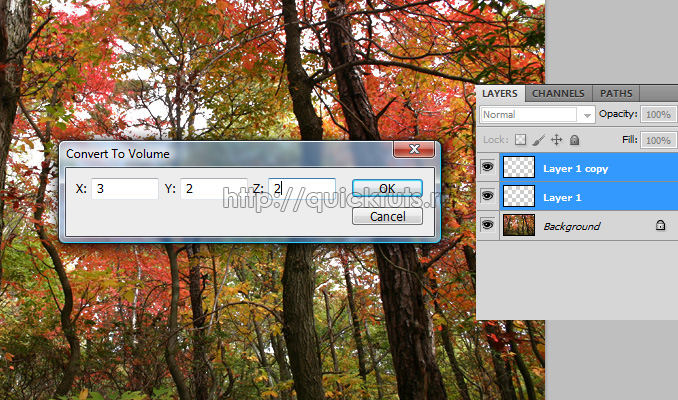

Se pare că nu s-a întâmplat nimic)). Dar acum, acordați atenție instrumentelor pentru lucrul cu obiecte 3D, care se află în bara de instrumente din stânga de mai jos. Selectați un instrument Instrument pentru cameră cu zoom 3Dși faceți clic pe pictogramă Camera de perspectivăîn panoul de proprietăți a instrumentului.
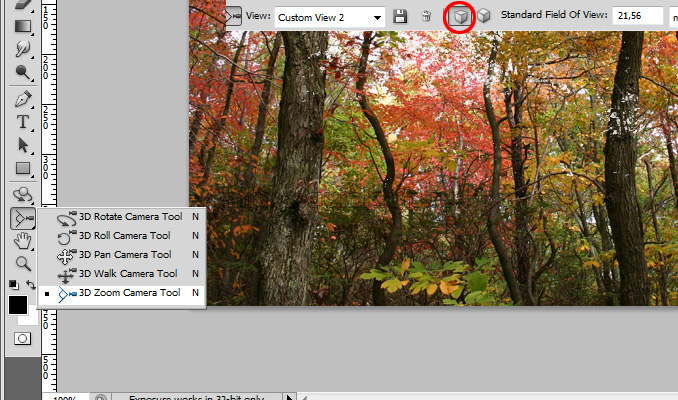
Veți vedea cum se schimbă imaginea.

Acum selectați un instrument Instrument de diapozitiv obiect 3D, faceți clic în centrul imaginii și, în timp ce țineți apăsat Schimb, trageți mouse-ul în jos. Se va dovedi astfel:

În acest tutorial, soarele va străluci între doi copaci în locația indicată de cercul roșu!
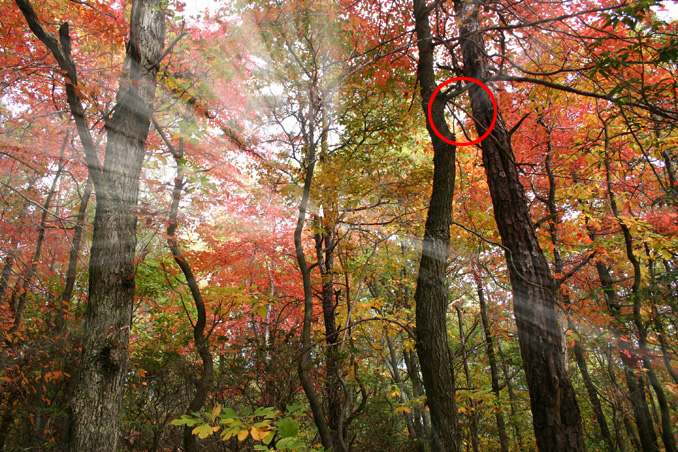
După cum puteți vedea, razele noastre au un centru de unde provin. Selectați un instrument Instrumentul de rotire a obiectelor 3Dși mutați centrul în locația specificată.

Acum aplică stilul Strălucire exterioară la stratul 3D. Pentru a face acest lucru, pur și simplu faceți dublu clic pe el. Selectați galben deschis pentru culoarea strălucitoare.
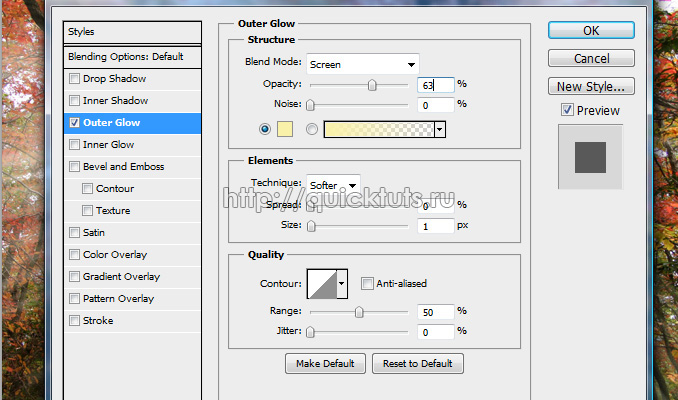
Aceasta este ceea ce avem.

Rămâne de subliniat centrul „radiației”. Instrument Instrumentul Gradient Pe un nou strat, creați un mic gradient radial de la alb la transparent din centrul razelor noastre.



















